Hoe tweefactorauthenticatie op Instagram in te schakelen en waarom u dat vandaag zou moeten doen!
Over

Waarom Instagram beveiligen?
Iedereen houdt van foto's. Dat is duidelijk te zien aan het geweldige, galactische, succes van Instagram, de foto-centrische sociale netwerkdienst die Facebook in 2012 voor slechts een miljard dollar heeft verworven. Het is moeilijk om tegenwoordig iemand te vinden die de service niet gebruikt, omdat het de moeite kost om openbare en privé-momenten te delen met vrienden, familie en zelfs vreemden. Ah, maar daar is het. Voor velen van ons is wat we leuk vinden aan Instagram de mogelijkheid om privéfoto's te delen met alleen degenen die we kiezen. Zoals we het vaak hebben, is er bijna geen betere manier om dingen te vergrendelen, ook op Instagram, dan tweefactorauthenticatie (aka - multifactor-authenticatie of tweestapsverificatie). Twee-factoren helpen niet alleen om gemakkelijk te raden wachtwoorden te verminderen, maar het vermindert ook het risico van verloren wachtwoorden zoals in de Yahoo! incident.
Overtuigd? Perfect! Laten we eraan beginnen. We moeten foto's maken!
Stel tweefactorauthenticatie in op Instagram
Voor dit artikel gebruik ik de Android-versievan Instagram, maar de instructies werken hetzelfde voor iOS. Momenteel hebben niet alle accounts 2FA (Two-Factor Authentication) ingeschakeld. Ik moest het apparaat van mijn broer of zus gebruiken om de schermafbeeldingen in dit artikel te maken. Dus als je op dit moment geen 2FA in je account ziet, maak dan een bladwijzer van dit artikel en loop er doorheen zodra Instagram de functie naar je account rolt.
Start Instagram, open uw gebruikersprofiel en tik op de instellingen knop, voorgesteld door drie puntjes (Android) of een tandwielpictogram (iOS).
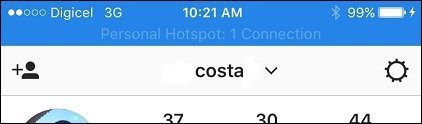
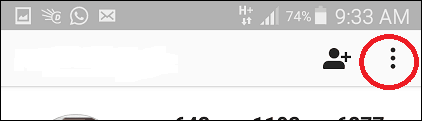
Blader omlaag onder Account en tik op Two Factor Authentication.
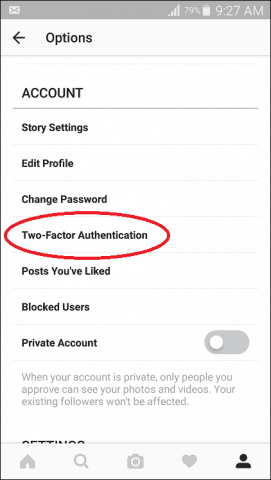
Aanzetten Vereist beveiligingscode.
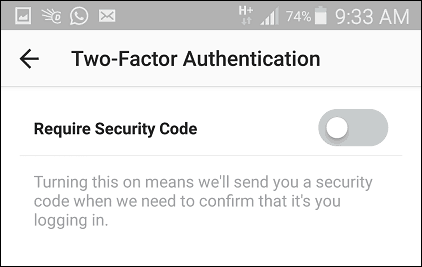
Kraan Aanzetten.
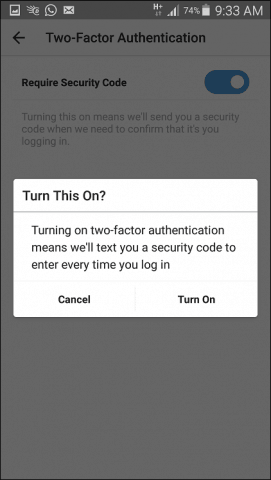
Instagram stuurt je een verificatiecode, voer deze in om je account te verifiëren.
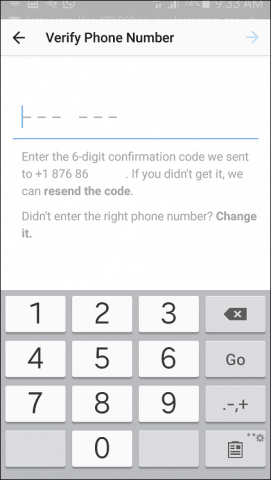
Uit veiligheidsoverwegingen genereert Instagram een set verificatiecodes. Maak een back-up, kopieer, print en bewaar deze op een veilige plek; voor het geval u problemen ondervindt bij het ondertekenen.
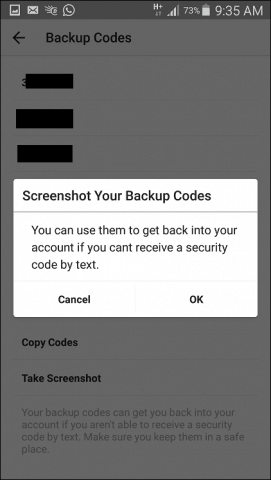
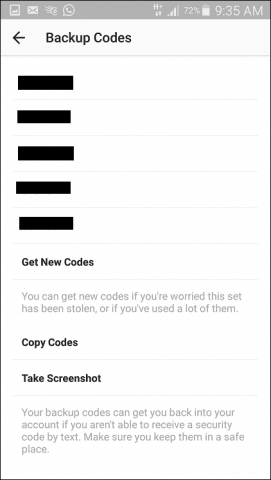
Dat is alles, 2FA is nu ingeschakeld en uw Instagram-account is veel veiliger.
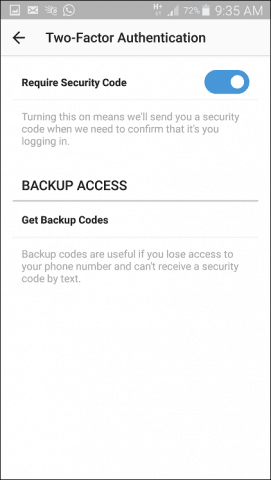
Vergeet niet dat het ding over beveiliging niets is, is 100%. Bij beveiliging draait alles om lagen. Hoe meer je oplet, zelfs de kleine dingen, hoe beter je beschermd zult zijn.
Nu we ons brein veilig hebben, kunt u onze artikelen over het beveiligen van uw Facebook- en Twitter-account eens bekijken! Ik weet het niet zeker, maar ik voel me al VEEL veiliger! ;)










laat een reactie achter